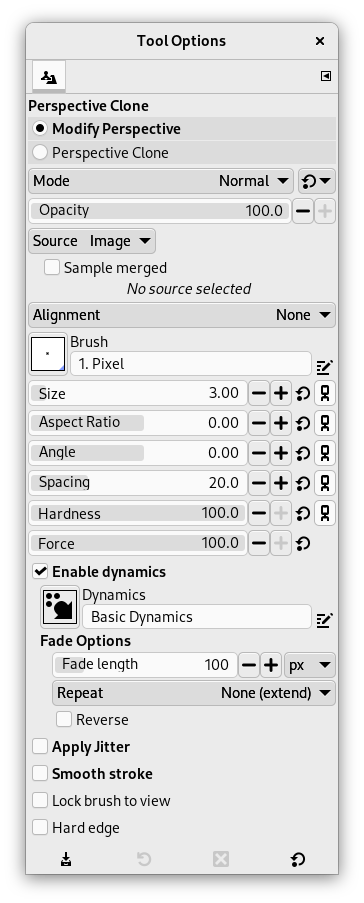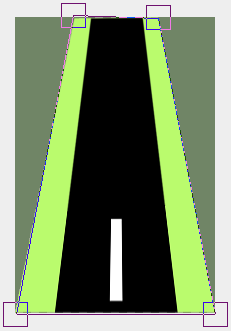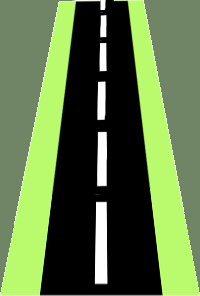Essa ferramenta permite clonar de acordo com a perspectiva que você quiser. Primeiro, selecione a direção das linhas de fuga da perspectiva da mesma forma que com a ferramenta de Perspectiva. E então copie a área de origem da mesma forma que com a ferramenta de Clonagem
Existem várias formas para ativar a ferramenta:
-
From the main menu: → → .
-
By clicking the tool icon
in the Toolbox.
- Ctrl
-
Pressionar Ctrl permite selecionar a área de origem da clonagem.
- Shift
-
Quando a origem já está selecionada e você pressiona essa tecla, aparecerá uma fina linha conectando a área clicada anteriormente à localização atual do ponteiro. Clicando novamente, enquanto continua a pressionar a tecla Shift, a ferramenta fará a clonagem ao longo dessa linha. É particularmente útil ao clonar a partir de uma textura.
Normally, tool options are displayed in a window attached under the Toolbox as soon as you activate a tool. If they are not, you can access them from the main menu through → → which opens the option window of the selected tool. The available tool options can also be accessed by double clicking the corresponding tool icon in the Toolbox.
- Modo de operação
-
Ao usar essa ferramenta, primeiro é preciso escolher Modificar plano de perspectiva. Isso funciona como a ferramenta de Perspectiva. E então você seleciona Clonagem em perspectiva e a usa da mesma forma que a ferramenta de Clonagem.
- Modo, Opacidade, Pincel, Tamanho, Proporção, Ângulo, Espaçamento, Dureza, Força, Dinâmicas, Opções de dinâmicas, Aplicar espalhamento, Pincelada suave, Lock brush to view
- Veja Opções em comum das ferramentas de pintura para uma descrição das opções da ferramenta que são aplicáveis a todas as ferramentas de pintura.
- Origem, Alinhamento
-
Funciona da mesma forma que na ferramenta de clonagem.
- Hard edge
-
This option gives a hard contour to the cloned area.